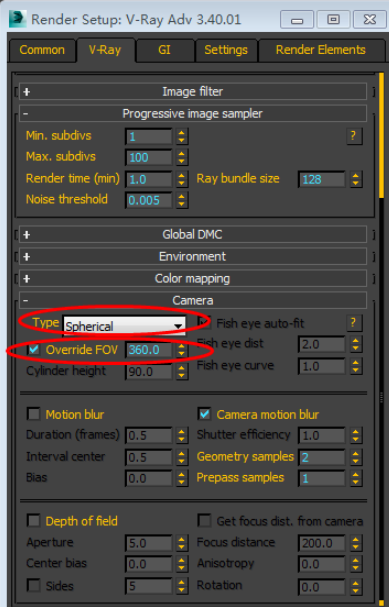3dmax混合材质贴图的使用方法步骤(3dmax混合材质怎么用和混合贴图)优质
3dmax混合材质贴图怎么用?在上期3dmax金属铜锈材质的渲染教程中。我们就使用了混合材质。带来更丰富的贴图效果。本期。就来和云渲染农场一起看看3dmax混合材质贴图的使用方法步骤吧!
3dmax混合材质贴图怎么用
步骤一。打开3dmax后。在透视图里创建一个茶壶模型。选择后进入材质编辑器选项。
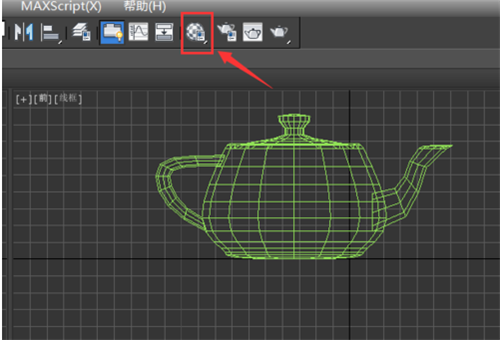
步骤二。我们在弹出的对话框内选择一个3dmax材质球。并找到漫反射后的选择框。
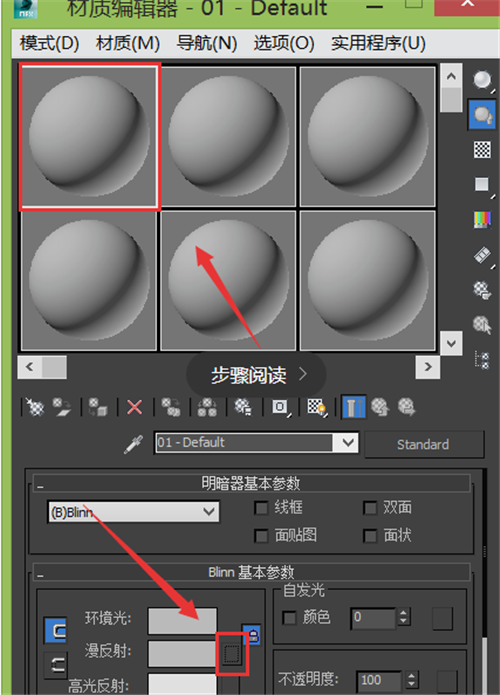
步骤三。点击选择框。在弹出的对话框内找到混合选项。我们可以在这里创建3dmax混合材质贴图。
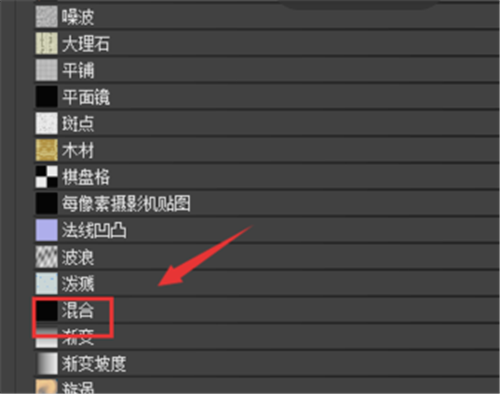
步骤四。点击3dmax材质混合选项后。返回到上一层级。再找到颜色#1选项后的贴图选择框。
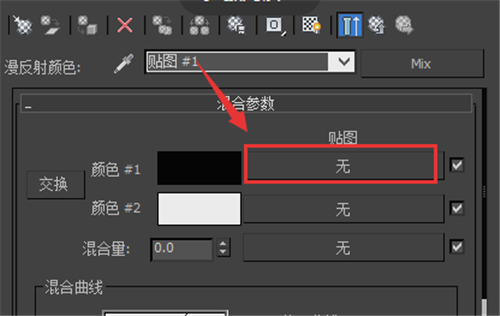
步骤五。点击贴图选择框。在弹出的对话框内选择位图选项。点击后在弹出的打开贴图对话框内找到我们的贴图。我们可以将这些贴图用于3dmax混合材质贴图之中。
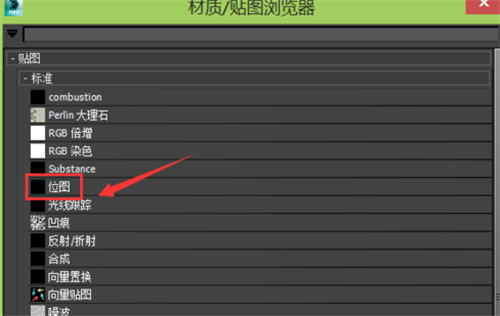
步骤六。再找到颜色#2选项后的贴图选择框。重复同样的步骤。将贴图添加到我们的混合贴图材质之中。
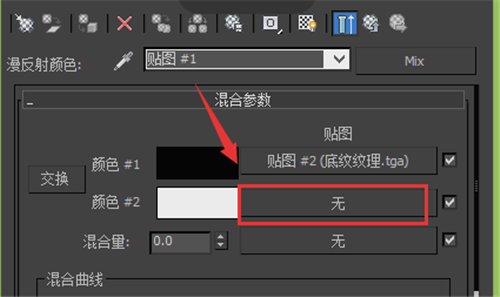
步骤七。设置完成以后。在菜单区里找到渲染帧窗口。渲染之后。就可以看到我们为模型添加3dmax混合材质贴图后的效果啦!

以上就是3dmax混合材质贴图的使用方法步骤。大家学会怎样使用3dmax混合材质贴图来做出复杂的贴图效果了吗!
更多精选教程文章推荐
以上是由资深渲染大师 小渲 整理编辑的,如果觉得对你有帮助,可以收藏或分享给身边的人
本文标题:3dmax混合材质贴图的使用方法步骤(3dmax混合材质怎么用和混合贴图)
本文地址:http://www.hszkedu.com/26641.html ,转载请注明来源:云渲染教程网
友情提示:本站内容均为网友发布,并不代表本站立场,如果本站的信息无意侵犯了您的版权,请联系我们及时处理,分享目的仅供大家学习与参考,不代表云渲染农场的立场!
本文地址:http://www.hszkedu.com/26641.html ,转载请注明来源:云渲染教程网
友情提示:本站内容均为网友发布,并不代表本站立场,如果本站的信息无意侵犯了您的版权,请联系我们及时处理,分享目的仅供大家学习与参考,不代表云渲染农场的立场!